Oglas
 Previše previše korisnika računala ne uspije ispravno sigurnosno kopirati svoje sustave i svoje podatke. Zbog toga sam često bio u poziciji da to moram reći obitelji i prijateljima sve obiteljske fotografije i financijske informacije koje su pohranili na svoje računalo su u potpunosti izgubljen. Postoji toliko besplatnih i jeftinih načina za postavljanje redovitih sigurnosnih kopija da zaista nema izgovora za izgubiti sve one dragocjene uspomene i važne datoteke.
Previše previše korisnika računala ne uspije ispravno sigurnosno kopirati svoje sustave i svoje podatke. Zbog toga sam često bio u poziciji da to moram reći obitelji i prijateljima sve obiteljske fotografije i financijske informacije koje su pohranili na svoje računalo su u potpunosti izgubljen. Postoji toliko besplatnih i jeftinih načina za postavljanje redovitih sigurnosnih kopija da zaista nema izgovora za izgubiti sve one dragocjene uspomene i važne datoteke.
Tina je nedavno opisala korak po korak pristup postavljanju Sigurnosna kopija sustava Windows 7 Kako postaviti i koristiti značajku sigurnosnog kopiranja i vraćanja sustava Windows 7Teško da je tajna kad vam kažem da će vam prije ili kasnije trebati sigurnosna kopija vaših osobnih podataka. Imate li ga sada? Što većina ljudi sprečava pripremu redovitih sigurnosnih kopija ... Čitaj više i vratite značajku ugrađenu u operativni sustav. Zapravo ne postaje puno lakše od toga. Justin je također pružio 10 besplatnih proizvoda Top 10 sigurnosnih kopija softverskog softvera za vaše računalo Čitaj više
to može pomoći pri ručnom uzimanju redovitih sigurnosnih kopija. U ovom ću članku ponuditi još tri besplatna proizvoda koja možete koristiti za konfiguriranje redovito zakazanih, automatiziranih sigurnosnih kopija Windows 7.Izradite sigurnosnu kopiju svih svojih računala danas
Ovo su proizvodi za koje je zajamčeno da rade s Windows 7 operativnim sustavom, ali možete ih koristiti i za izradu sigurnosne kopije drugih računala u vašoj kući. Najbolje od svega je što rješenje klijenta-poslužitelja, koje ću opisati na kraju, nudi vrlo cool centralizirani pristup svim vašim potrebama kućanskih sigurnosnih kopija.
Brze i jednostavne sigurnosne kopije s TrueSafeom
Jednostavna je činjenica da neki ljudi samo ne znaju odakle početi kada je u pitanju održavanje računala. Po mom mišljenju, TrueSafe nudi jedno od najjednostavnijih rješenja za snimanje sigurnosnih kopija računala.
To je besplatan softver, ali morat ćete se registrirati na web mjestu pomoću adrese e-pošte. Postupak je jednostavan i bezbolan. Nakon što završite, softver će vas provesti kroz vrlo jednostavan postupak izrade sigurnosne kopije u četiri koraka.
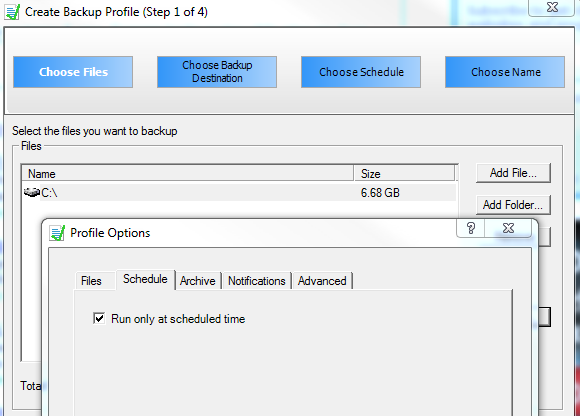
Najbolje od svega, dio postupka uključuje opciju zakazivanja sigurnosnih kopija samo u redovito zakazano vrijeme po vašem izboru. U odjeljku “Odaberite Raspored”Korak, morate odrediti kada se sigurnosne kopije odvijaju i koliko se često događaju. Obavezno odaberite "Automatski"U ovom koraku ili nećete moći zakazati sigurnosne kopije.
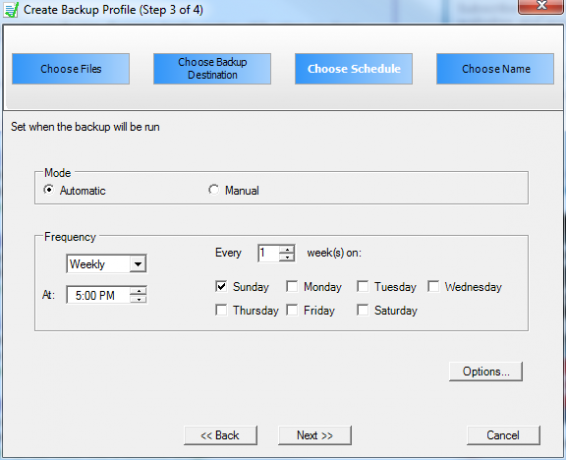
Nakon što prođete kroz četiri koraka, vaše je računalo zaštićeno redovitim sigurnosnim kopijama bilo cijelog pogona, bilo odabranim datotekama i mapama do odredišta po vašem izboru. To može biti mrežni udio koji ste postavili na drugom računalu ili neki vanjski ili unutarnji pogon.
Slika vašeg tvrdog diska s ODIN-om
Drugi alat koji sam želio ponuditi je vrlo jednostavan za korištenje softverskog alata za obradu diska otvorenog koda koji se zove ODIN, omogućuje vam brzo konfiguriranje particija koje želite slikati i gdje želite pohraniti te slike.
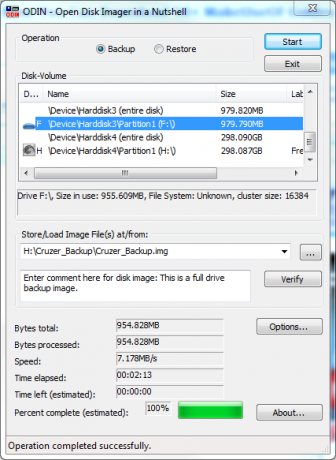
Ručni rad ovog alata je brza operacija na jednom zaslonu, što je vrlo cool. Nudi jedan od najjednostavnijih načina za brzu izradu sigurnosne kopije tvrdog diska na vanjskom tvrdom disku, gdje vjerojatno (trebate biti) pohraniti sve sigurnosne kopije tvrdog diska.
No razlog zašto ovdje pokrivam alat je taj što on nudi i značajku naredbenog retka koji možete zakazati pomoću alata za planiranje zadataka sustava Windows 7 da se automatski aktiviraju, planiraju intervali.
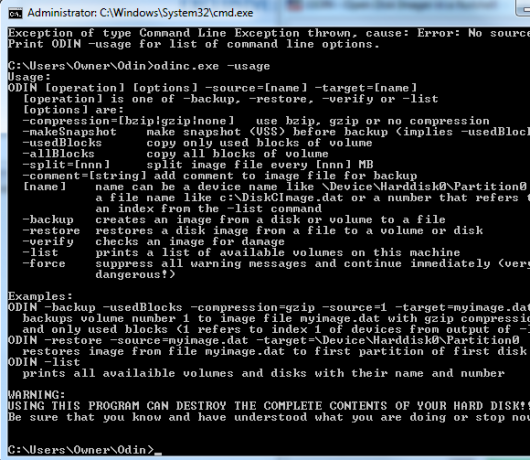
Sve mogućnosti korištenja možete dobiti tako da upišete "upotreba"Nakon izvršnog. Pomoću parametra -backup možete definirati -source i -target za slike. Softver možete instalirati na bilo koje računalo na koje želite snimati sigurnosne kopije i zakazati sigurnosnu kopiju naredbu za pokretanje kad god vam odgovara - kao kad vjerojatno nitko ne koristi računalo.
Koristite UrBackup za postavljanje rješenja za obradu klijenta i poslužitelja
U ovom sam članku zadnji put spremio najbolje. Apsolutno volim taj UrBackup slikovno rješenje. Sviđa mi se jer slijedi opći cilj koji moram postići većinu održavanja kućne mreže i zadaci obrade Kako postaviti vlastiti FTP poslužitelj s osnovnim FTP-om Čitaj više pomoću centralnog poslužitelja za obavljanje svih poslova.
U osnovi, instalirate aplikaciju UrBackup Server na svoj centralizirani poslužitelj gdje želite pohraniti sve sigurnosne kopije. Zatim instalirate softver UrBackup klijenta na sva računala u kući za koje želite napraviti sigurnosnu kopiju.
Lijepa stvar ovog rješenja je što zaobilazi neuredne antivirusne ili zaštitne zidove zbog dijeljenja mreža često uvodi, jer jednom kada omogućite klijentski softver, softver poslužitelja ima potpun pristup sigurnosne kopije.
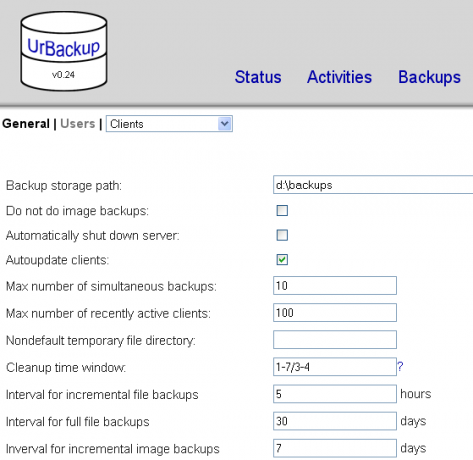
Kao što vidite gore, za svakog klijenta kažete poslužiteljskom softveru gdje se mogu pohraniti sigurnosne kopije i na kojoj učestalosti želite slikati.
Na klijentskom stroju možete pokrenuti ručno sigurnosno kopiranje desnim klikom na ikonu UrBackups u ikoni programsku traku ili možete otvoriti softver klijenta za definiranje rasporeda automatiziranog klijenta sigurnosne kopije.
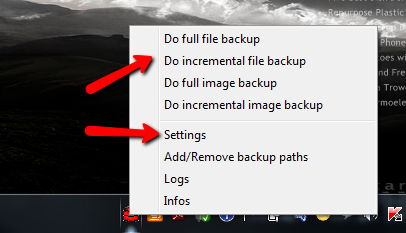
Možete zakazati samo sigurnosne kopije datoteka i određenih mapa ili, ako želite, možete definirati interval za pojedinačne sigurnosne kopije slika. Provjerite je li odabran okvir "aktivno" ili će se umjesto njega koristiti postavke rasporeda poslužitelja.
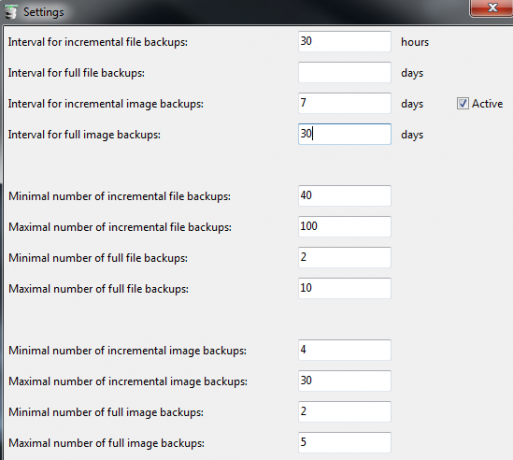
Na poslužitelju možete odabrati između svih svojih klijenata pomoću padajućeg popisa na vrhu glavnog zaslona.
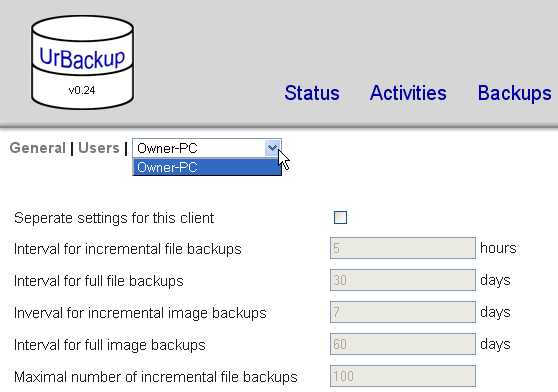
Po mom mišljenju, UrBackup nudi najljepše rješenje jer možete postaviti, zakazati i organizirati sve svoje sigurnosne kopije konfiguracija i prostora za pohranu s jednog središnjeg mjesta. Napadajte masivni pogon na taj poslužitelj i imat ćete fenomenalno sigurnosno kopiranje rješenja za sva vaša kućna računala.
Bilo koje od ovih sigurnosnih kopija Windows 7 izaziva vaš interes? Znate li za neke druge koji dobro rade? Podijelite svoje misli u odjeljku s komentarima u nastavku.
Kreditna slika: Shutterstock
Ryan je diplomirao elektrotehniku. Radio je 13 godina u inženjerstvu automatizacije, 5 godina u IT-u, a sada je Apps inženjer. Bivši glavni urednik MakeUseOfa, govorio je na nacionalnim konferencijama o vizualizaciji podataka i bio je prikazan na nacionalnoj televiziji i radiju.

